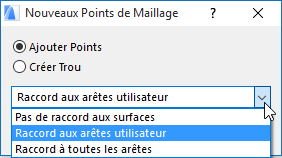
Ajouter de nouveaux points au Maillage
1.L'outil Maillage étant actif, sélectionnez le maillage.
2.Dessinez un polygone fermé ou un segment droit à l'intérieur du polygone de maillage.
(Si vous dessinez en-dehors du polygone initial, seuls les points se trouvant à l’intérieur de celui-ci font partie du maillage.)
Le dialogue Nouveaux points de Maillage est affiché.
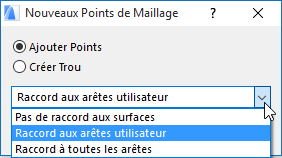
3.Activez le bouton radio “Ajouter Points”. (Si vous avez dessiné une ligne par deux points au lieu d'un polygone, ceci est votre seul choix.)
4.Choisissez une option dans le menu déroulant pour définir la relation entre les points nouvellement créés et les points existants.
•Si vous choisissez Pas de raccord aux surfaces, les nouveaux points se placent à la hauteur définie dans le dialogue du maillage. Les crêtes coupées conservent leur hauteur.
•Si vous choisissez Raccord aux arêtes utilisateur, les nouveaux points se placent sur la surface du maillage existant. Seules les crêtes définies par l’utilisateur conservent leur hauteur. (La triangulation interne du maillage actuel sera modifié.)
•Si vous choisissez Raccord à toutes les arêtes, les nouveaux points se placent sur la surface du maillage existant. Toutes les crêtes définies par l’utilisateur conservent leur hauteur. (La triangulation interne du maillage actuel ne sera pas modifié.) Cette méthode est la plus précise, mais elle peut générer un nombre relativement important d'arêtes.